WPS Excel设置单元格高亮重复项的方法
2024-03-06 08:59:53作者:极光下载站
相信大家对于wps办公软件有一定的了解了,有小伙伴在使用该软件进行数据统计、计算的过程中,会不小心编辑出很多重复的内容,想要将这样的重复内容进行快速的查找出来进行颜色标记,那么该如何设置呢,如果需要将重复数据进行颜色标记查找,那么我们就需要使用到数据工具栏中的高亮重复项功能了,该功能可以帮助我们快速的查找有重复的内容并进行标记,下方是关于如何使用WPS excel表格设置高亮重复项的具体操作方法,如果你需要的情况下可以看看方法教程,希望对大家有所帮助。
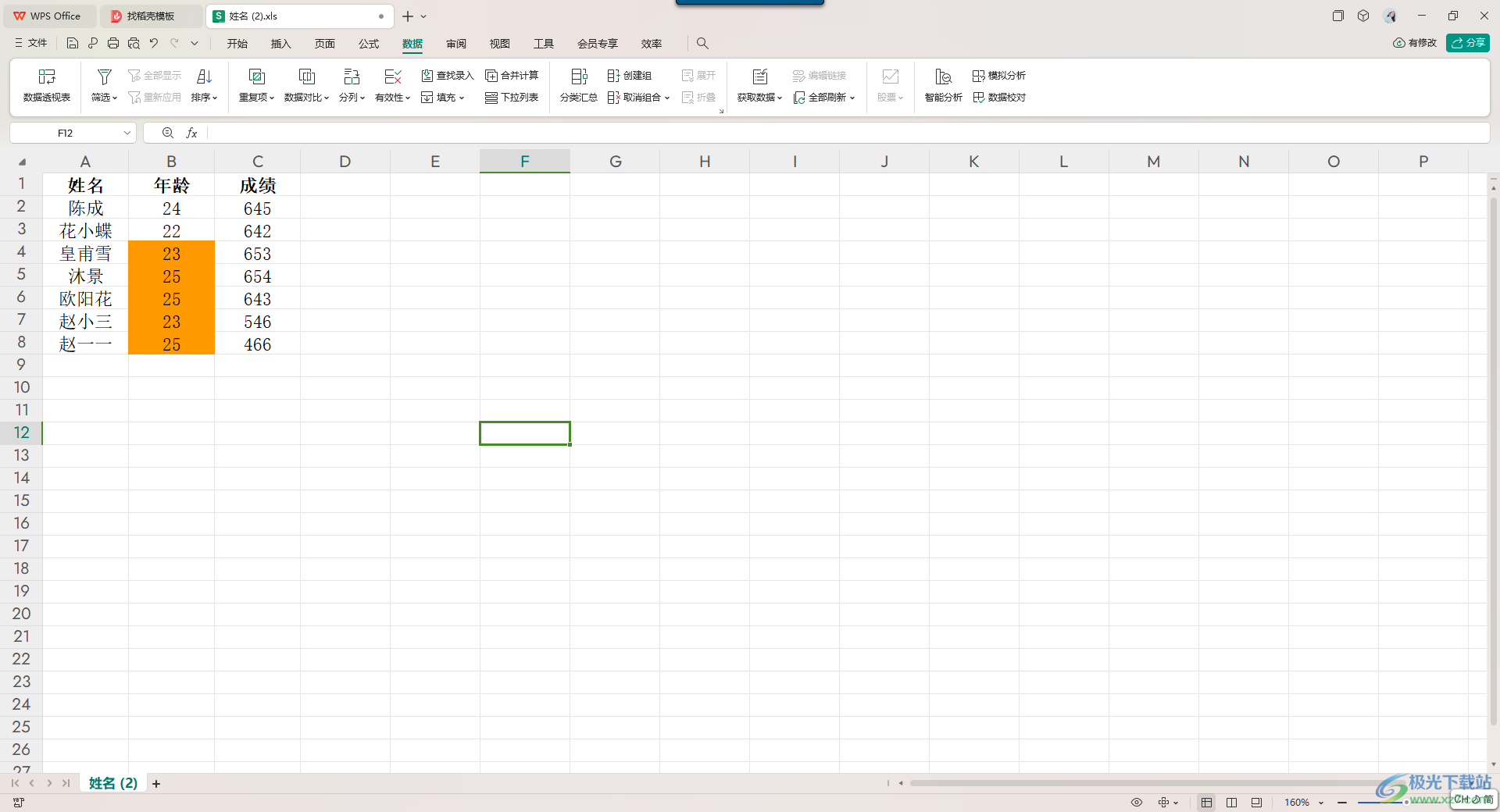
方法步骤
1.首先需要点击打开Excel表格,输入好相关的数据。
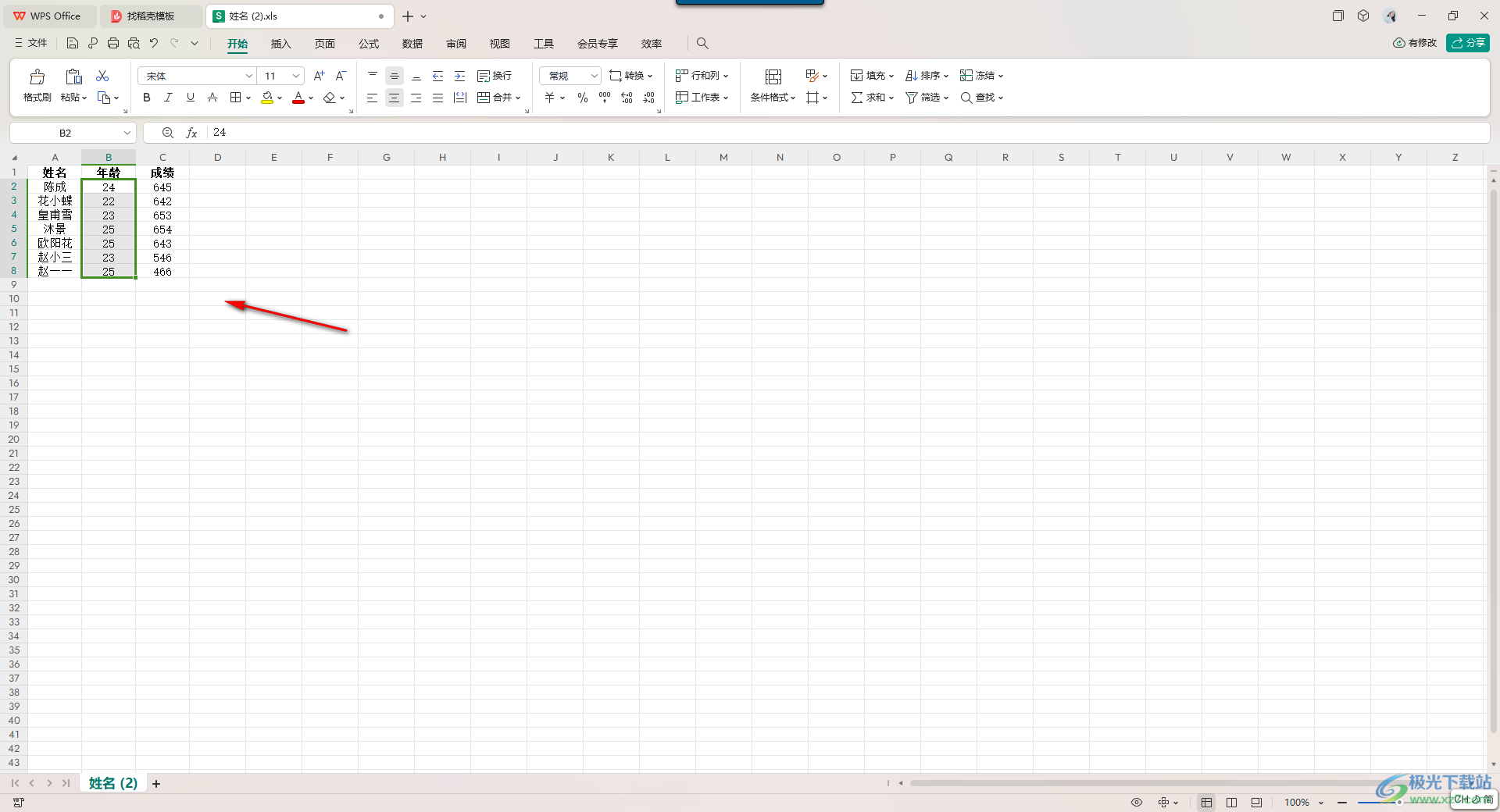
2.这时我们需要将要进行查找重复的那一列数据选中,之后点击页面顶部的【数据】选项卡。
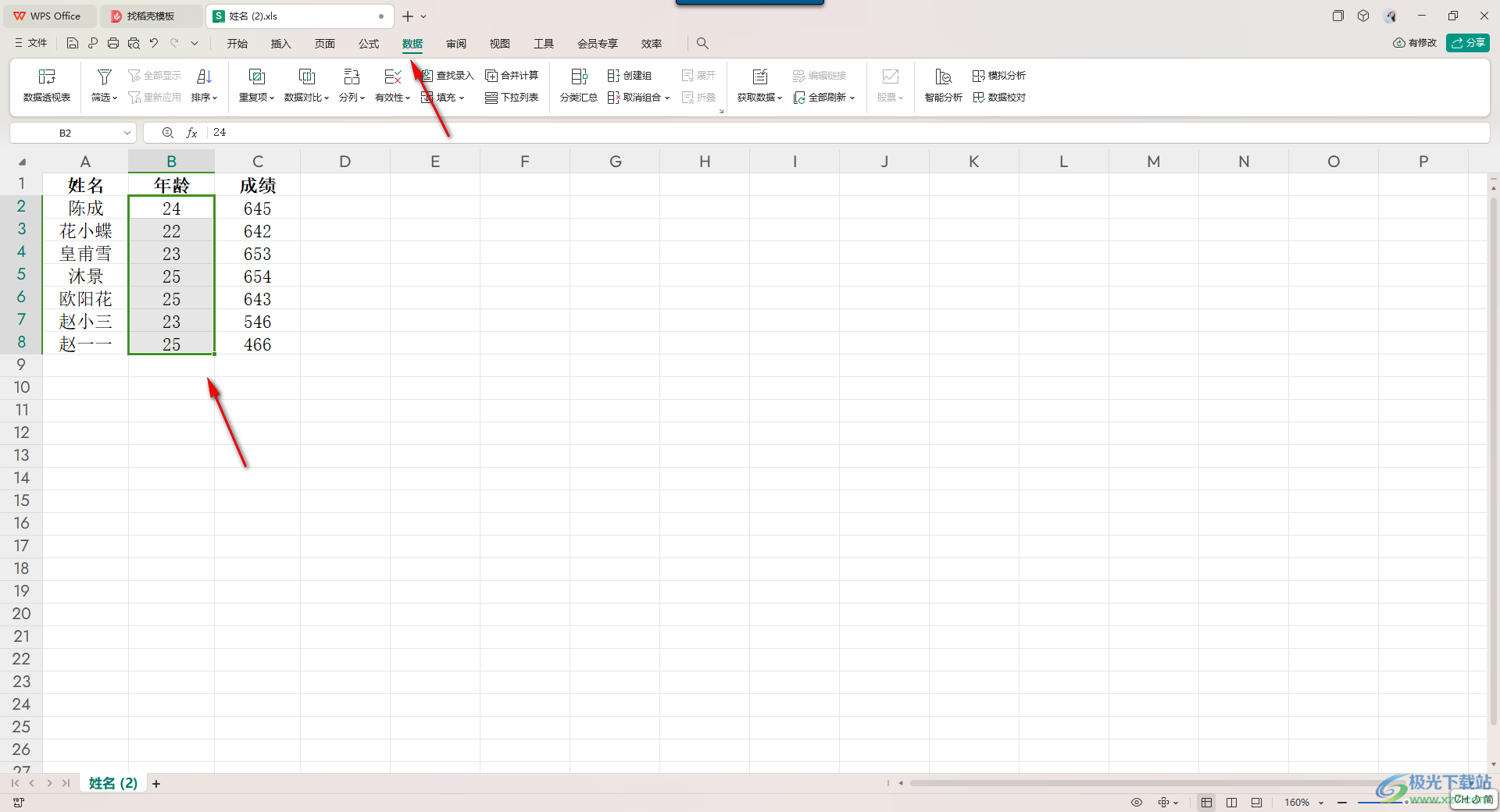
3.这时在打开的数据工具栏中,找到我们需要的【重复项】,将其点击打开,然后选择【设置高亮重复项】即可。
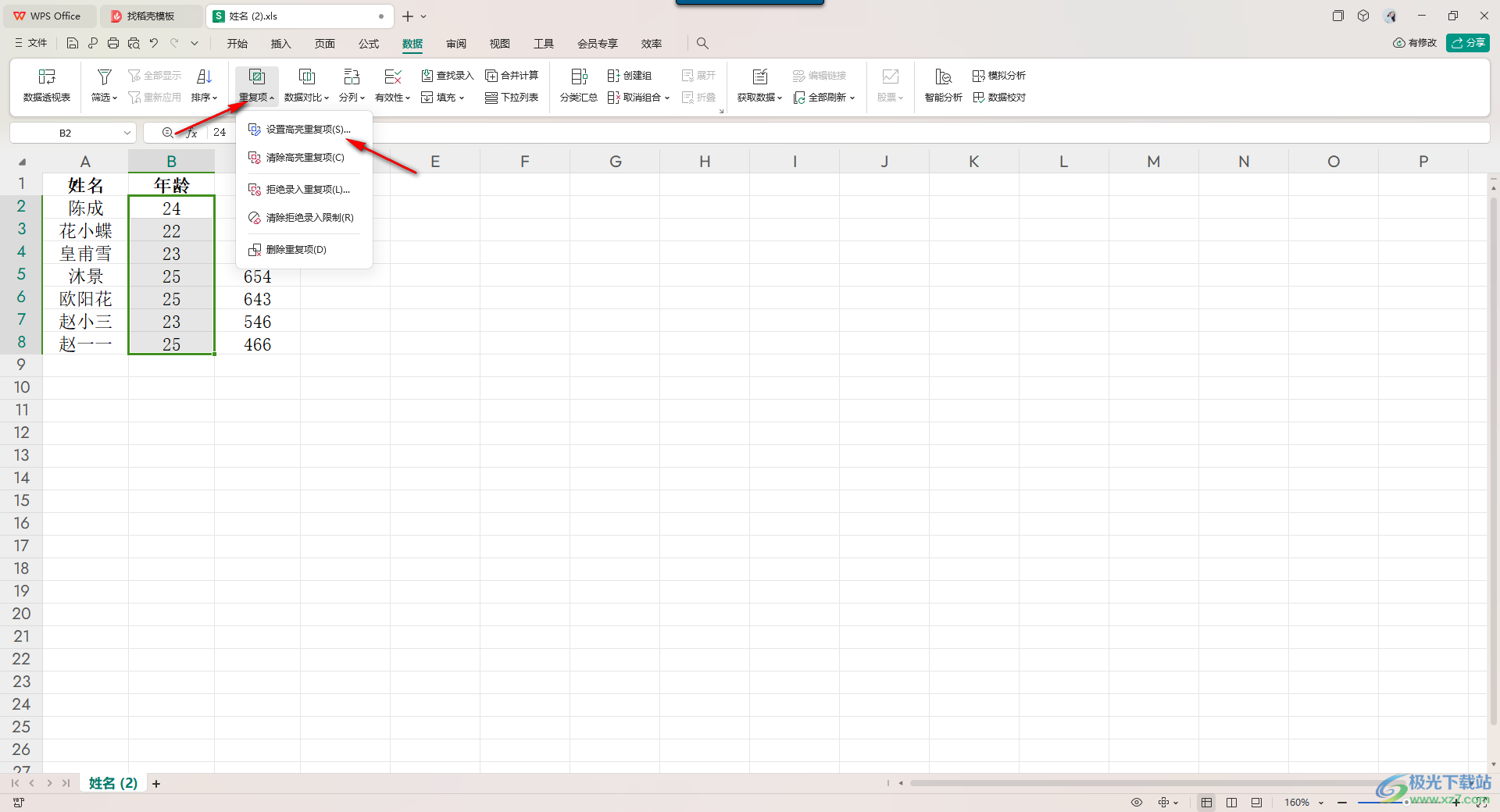
4.随后,会有一个小窗口弹出,该窗口中需要引用你需要设置重复项的那一列区域,如果你提前选中了,这里就会自动显示,如果没有像小编这样提前选择好,就需要在表格中先选中这一列,再点击确定。
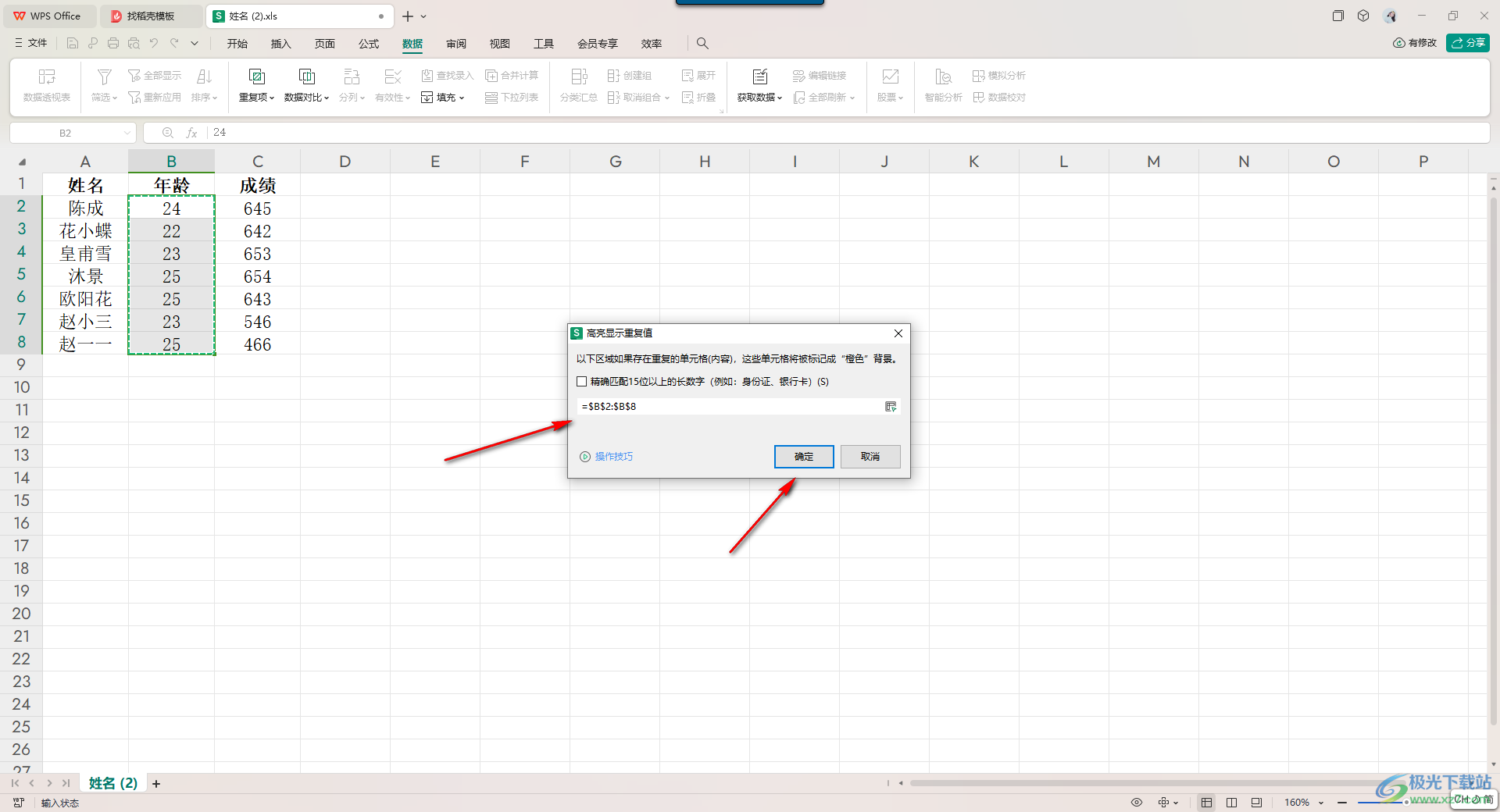
5.那么我们需要的重复数据就会有一个颜色进行标记出来,如图所示。
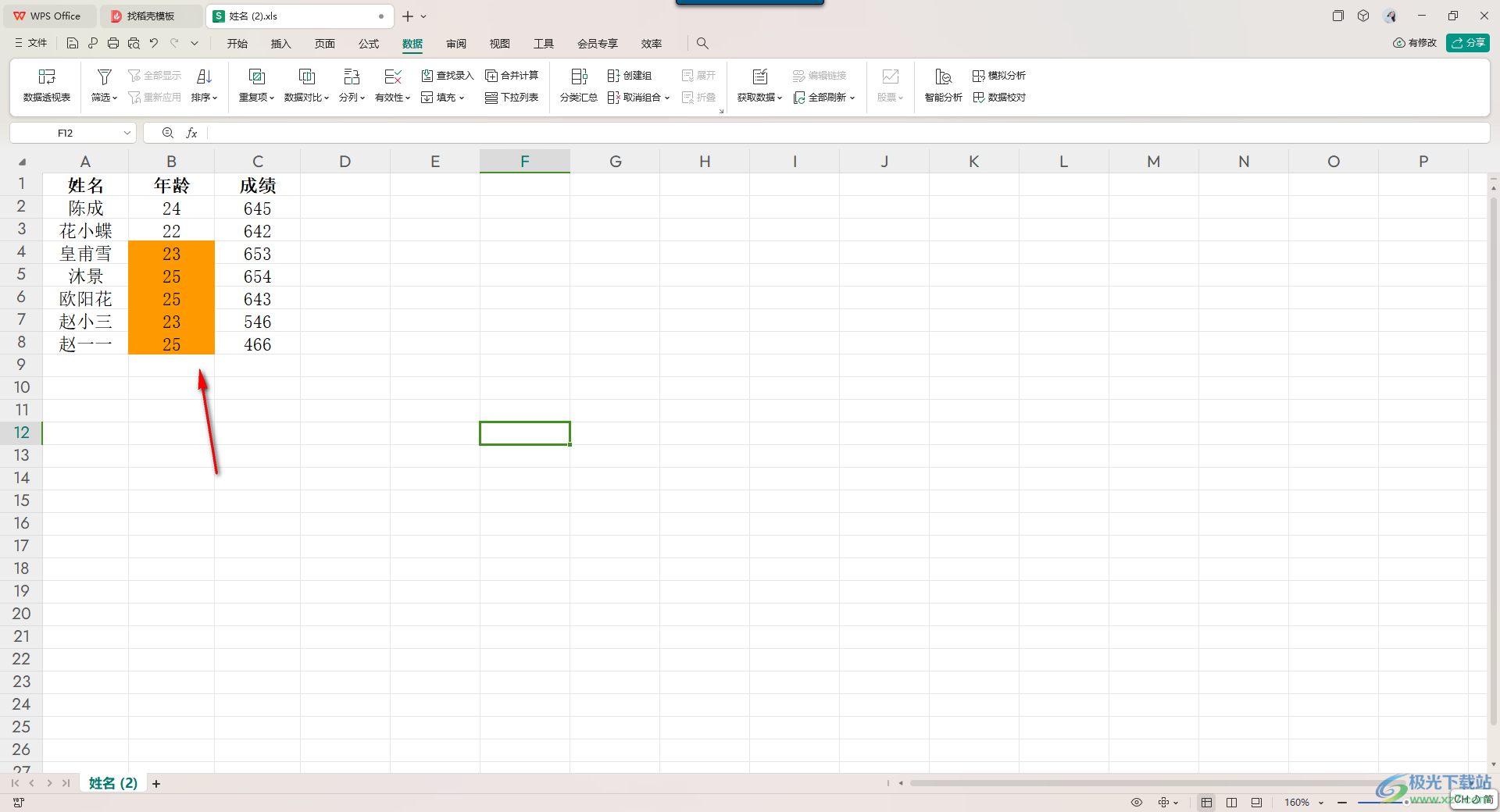
以上就是关于如何使用WPS Excel设置高亮重复项的具体操作方法,当你想要对我们的数据进行快速的编辑操作的过程中,可能会出现很多重复的内容,可以通过高亮重复项将这些重复的内容进行标记出来,感兴趣的话可以操作试试。
